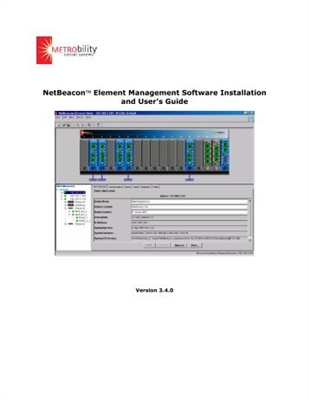ಡಿಸ್ಕ್, ಪ್ರೋಗ್ರಾಂ ಮತ್ತು ಸಿಸ್ಟಮ್ ಅಂಶಗಳಲ್ಲಿನ ಅನಗತ್ಯ ಫೈಲ್ಗಳ ಕಂಪ್ಯೂಟರ್ ಅನ್ನು ಸ್ವಚ್ cleaning ಗೊಳಿಸುವ ಫ್ರೀವೇರ್ ಪ್ರೋಗ್ರಾಂಗಳು, ಹಾಗೆಯೇ ಸಿಸ್ಟಮ್ ಕಾರ್ಯಕ್ಷಮತೆಯನ್ನು ಉತ್ತಮಗೊಳಿಸುವಿಕೆ ಬಳಕೆದಾರರಲ್ಲಿ ಬಹಳ ಜನಪ್ರಿಯವಾಗಿದೆ. ಬಹುಶಃ ಈ ಕಾರಣಕ್ಕಾಗಿ, ಅನೇಕ ಸಾಫ್ಟ್ವೇರ್ ಡೆವಲಪರ್ಗಳು ಇತ್ತೀಚೆಗೆ ಈ ಉದ್ದೇಶಕ್ಕಾಗಿ ತಮ್ಮದೇ ಆದ ಉಚಿತ ಮತ್ತು ಪಾವತಿಸಿದ ಉಪಯುಕ್ತತೆಗಳನ್ನು ಬಿಡುಗಡೆ ಮಾಡಲು ಪ್ರಾರಂಭಿಸಿದ್ದಾರೆ. ಅವುಗಳಲ್ಲಿ ಒಂದು ಖ್ಯಾತಿ ಹೊಂದಿರುವ ಪ್ರಸಿದ್ಧ ಆಂಟಿವೈರಸ್ ತಯಾರಕರಿಂದ ಅವಿರಾ ಫ್ರೀ ಸಿಸ್ಟಮ್ ಸ್ಪೀಡಪ್ (ರಷ್ಯನ್ ಭಾಷೆಯಲ್ಲಿ) (ಆಂಟಿವೈರಸ್ ತಯಾರಕರಿಂದ ಸ್ವಚ್ cleaning ಗೊಳಿಸುವ ಮತ್ತೊಂದು ಉಪಯುಕ್ತತೆಯೆಂದರೆ ಕ್ಯಾಸ್ಪರ್ಸ್ಕಿ ಕ್ಲೀನರ್).
ಈ ಸಣ್ಣ ವಿಮರ್ಶೆಯಲ್ಲಿ - ನಿಮ್ಮ ಕಂಪ್ಯೂಟರ್ನಲ್ಲಿನ ಎಲ್ಲಾ ರೀತಿಯ ಕಸದಿಂದ ವ್ಯವಸ್ಥೆಯನ್ನು ಸ್ವಚ್ clean ಗೊಳಿಸಲು ಅವಿರಾ ಫ್ರೀ ಸಿಸ್ಟಮ್ ಸ್ಪೀಡ್ಅಪ್ನ ಸಾಮರ್ಥ್ಯಗಳು ಮತ್ತು ಕಾರ್ಯಕ್ರಮದ ಹೆಚ್ಚುವರಿ ವೈಶಿಷ್ಟ್ಯಗಳ ಬಗ್ಗೆ. ಈ ಉಪಯುಕ್ತತೆಯ ಕುರಿತು ನೀವು ಪ್ರತಿಕ್ರಿಯೆಯನ್ನು ಹುಡುಕುತ್ತಿದ್ದರೆ ಮಾಹಿತಿಯು ಉಪಯುಕ್ತವಾಗಿರುತ್ತದೆ ಎಂದು ನಾನು ಭಾವಿಸುತ್ತೇನೆ. ಪ್ರೋಗ್ರಾಂ ವಿಂಡೋಸ್ 10, 8 ಮತ್ತು ವಿಂಡೋಸ್ 7 ನೊಂದಿಗೆ ಹೊಂದಿಕೊಳ್ಳುತ್ತದೆ.
ಈ ವಿಷಯದ ಸನ್ನಿವೇಶದಲ್ಲಿ, ಈ ಕೆಳಗಿನ ವಸ್ತುಗಳು ಆಸಕ್ತಿ ಹೊಂದಿರಬಹುದು: ನಿಮ್ಮ ಕಂಪ್ಯೂಟರ್ ಅನ್ನು ಸ್ವಚ್ clean ಗೊಳಿಸಲು ಉತ್ತಮವಾದ ಉಚಿತ ಪ್ರೋಗ್ರಾಂಗಳು, ಅನಗತ್ಯ ಫೈಲ್ಗಳ ಸಿ ಡ್ರೈವ್ ಅನ್ನು ಹೇಗೆ ಸ್ವಚ್ clean ಗೊಳಿಸಬಹುದು, ಸಿಸಿಲೀನರ್ ಅನ್ನು ಉತ್ತಮ ಬಳಕೆಗೆ ಬಳಸಿ.
ಅವಿರಾ ಫ್ರೀ ಸಿಸ್ಟಮ್ ಸ್ಪೀಡಪ್ ಕಂಪ್ಯೂಟರ್ ಕ್ಲೀನಿಂಗ್ ಪ್ರೋಗ್ರಾಂ ಅನ್ನು ಸ್ಥಾಪಿಸುವುದು ಮತ್ತು ಬಳಸುವುದು
ಅಧಿಕೃತ ಅವಿರಾ ವೆಬ್ಸೈಟ್ನಿಂದ ಪ್ರತ್ಯೇಕವಾಗಿ ಅಥವಾ ಅವಿರಾ ಫ್ರೀ ಸೆಕ್ಯುರಿಟಿ ಸೂಟ್ನಲ್ಲಿ ನೀವು ಅವಿರಾ ಫ್ರೀ ಸಿಸ್ಟಮ್ ಸ್ಪೀಡ್ಅಪ್ ಅನ್ನು ಡೌನ್ಲೋಡ್ ಮಾಡಬಹುದು ಮತ್ತು ಸ್ಥಾಪಿಸಬಹುದು. ಈ ವಿಮರ್ಶೆಯಲ್ಲಿ, ನಾನು ಮೊದಲ ಆಯ್ಕೆಯನ್ನು ಬಳಸಿದ್ದೇನೆ.
ಅನುಸ್ಥಾಪನೆಯು ಇತರ ಕಾರ್ಯಕ್ರಮಗಳಿಗಿಂತ ಭಿನ್ನವಾಗಿರುವುದಿಲ್ಲ, ಆದಾಗ್ಯೂ, ಕಂಪ್ಯೂಟರ್ ಸ್ವಚ್ cleaning ಗೊಳಿಸುವ ಉಪಯುಕ್ತತೆಯ ಜೊತೆಗೆ, ಸಣ್ಣ ಅವಿರಾ ಕನೆಕ್ಟ್ ಅಪ್ಲಿಕೇಶನ್ ಅನ್ನು ಸ್ಥಾಪಿಸಲಾಗುವುದು - ಇತರ ಅವಿರಾ ಅಭಿವೃದ್ಧಿ ಉಪಯುಕ್ತತೆಗಳ ಕ್ಯಾಟಲಾಗ್ ಅವುಗಳನ್ನು ತ್ವರಿತವಾಗಿ ಡೌನ್ಲೋಡ್ ಮಾಡುವ ಮತ್ತು ಸ್ಥಾಪಿಸುವ ಸಾಮರ್ಥ್ಯವನ್ನು ಹೊಂದಿದೆ.

ಸಿಸ್ಟಮ್ ಸ್ವಚ್ .ಗೊಳಿಸುವಿಕೆ
ಅನುಸ್ಥಾಪನೆಯು ಪೂರ್ಣಗೊಂಡ ನಂತರ, ಡಿಸ್ಕ್ ಮತ್ತು ಸಿಸ್ಟಮ್ ಅನ್ನು ಸ್ವಚ್ clean ಗೊಳಿಸಲು ನೀವು ತಕ್ಷಣ ಪ್ರೋಗ್ರಾಂ ಅನ್ನು ಬಳಸಲು ಪ್ರಾರಂಭಿಸಬಹುದು.
- ಉಚಿತ ಸಿಸ್ಟಮ್ ವೇಗವನ್ನು ಪ್ರಾರಂಭಿಸಿದ ನಂತರ, ಮುಖ್ಯ ವಿಂಡೋದಲ್ಲಿ ನಿಮ್ಮ ಸಿಸ್ಟಮ್ ಪ್ರೋಗ್ರಾಂನ ಅಭಿಪ್ರಾಯದಲ್ಲಿ ಎಷ್ಟು ಆಪ್ಟಿಮೈಸ್ಡ್ ಮತ್ತು ಸುರಕ್ಷಿತವಾಗಿದೆ ಎಂಬುದರ ಸಾರಾಂಶವನ್ನು ನೀವು ನೋಡುತ್ತೀರಿ (“ಕೆಟ್ಟ” ಸ್ಥಿತಿಗಳನ್ನು ಗಂಭೀರವಾಗಿ ಪರಿಗಣಿಸಬೇಡಿ - ನನ್ನ ಅಭಿಪ್ರಾಯದಲ್ಲಿ, ಉಪಯುಕ್ತತೆಯು ಸ್ವಲ್ಪ ಉತ್ಪ್ರೇಕ್ಷಿಸುತ್ತದೆ, ಆದರೆ ಇದು ಈಗಾಗಲೇ “ವಿಮರ್ಶಾತ್ಮಕ”) ಗಮನ ಕೊಡುವುದರಲ್ಲಿ ಅರ್ಥವಿದೆ).

- "ಸ್ಕ್ಯಾನ್" ಬಟನ್ ಕ್ಲಿಕ್ ಮಾಡುವ ಮೂಲಕ, ನೀವು ತೆರವುಗೊಳಿಸಬಹುದಾದ ಐಟಂಗಳ ಸ್ವಯಂಚಾಲಿತ ಹುಡುಕಾಟವನ್ನು ಪ್ರಾರಂಭಿಸುತ್ತೀರಿ. ಈ ಗುಂಡಿಯ ಪಕ್ಕದಲ್ಲಿರುವ ಬಾಣದ ಮೇಲೆ ನೀವು ಕ್ಲಿಕ್ ಮಾಡಿದರೆ, ನೀವು ಸ್ಕ್ಯಾನಿಂಗ್ ಆಯ್ಕೆಗಳನ್ನು ಸಕ್ರಿಯಗೊಳಿಸಬಹುದು ಅಥವಾ ನಿಷ್ಕ್ರಿಯಗೊಳಿಸಬಹುದು (ಗಮನಿಸಿ: ಪ್ರೊ ಐಕಾನ್ನೊಂದಿಗೆ ಗುರುತಿಸಲಾದ ಎಲ್ಲಾ ಆಯ್ಕೆಗಳು ಒಂದೇ ಪ್ರೋಗ್ರಾಂನ ಪಾವತಿಸಿದ ಆವೃತ್ತಿಯಲ್ಲಿ ಮಾತ್ರ ಲಭ್ಯವಿದೆ).
- ಸ್ಕ್ಯಾನ್ ಸಮಯದಲ್ಲಿ, ಅವಿರಾ ಫ್ರೀ ಸಿಸ್ಟಮ್ ಸ್ಪೀಡ್ಅಪ್ನ ಉಚಿತ ಆವೃತ್ತಿಯು ಅನಗತ್ಯ ಫೈಲ್ಗಳು, ವಿಂಡೋಸ್ ರಿಜಿಸ್ಟ್ರಿ ದೋಷಗಳು ಮತ್ತು ಸೂಕ್ಷ್ಮ ಡೇಟಾವನ್ನು ಒಳಗೊಂಡಿರುವ ಫೈಲ್ಗಳನ್ನು ಕಾಣಬಹುದು (ಅಥವಾ ಅಂತರ್ಜಾಲದಲ್ಲಿ ನಿಮ್ಮ ಗುರುತಿನಂತೆ ಕಾರ್ಯನಿರ್ವಹಿಸುತ್ತದೆ - ಕುಕೀಸ್, ಬ್ರೌಸರ್ ಸಂಗ್ರಹಗಳು ಮತ್ತು ಹಾಗೆ).

- ಪರಿಶೀಲಿಸಿದ ನಂತರ, "ವಿವರಗಳು" ಕಾಲಂನಲ್ಲಿರುವ ಪೆನ್ಸಿಲ್ ಐಕಾನ್ ಕ್ಲಿಕ್ ಮಾಡುವ ಮೂಲಕ ಕಂಡುಬರುವ ಪ್ರತಿಯೊಂದು ಐಟಂನ ವಿವರಗಳನ್ನು ನೀವು ನೋಡಬಹುದು, ಅಲ್ಲಿ ನೀವು ಸ್ವಚ್ cleaning ಗೊಳಿಸುವ ಸಮಯದಲ್ಲಿ ತೆಗೆದುಹಾಕಬೇಕಾದ ಅಗತ್ಯವಿಲ್ಲದ ಐಟಂಗಳಿಂದ ಗುರುತುಗಳನ್ನು ಸಹ ತೆಗೆದುಹಾಕಬಹುದು.

- ಸ್ವಚ್ cleaning ಗೊಳಿಸುವಿಕೆಯನ್ನು ಪ್ರಾರಂಭಿಸಲು, “ಆಪ್ಟಿಮೈಜ್” ಕ್ಲಿಕ್ ಮಾಡಿ, ತುಲನಾತ್ಮಕವಾಗಿ ತ್ವರಿತವಾಗಿ (ಆದರೂ, ಇದು ಡೇಟಾದ ಪ್ರಮಾಣ ಮತ್ತು ನಿಮ್ಮ ಹಾರ್ಡ್ ಡ್ರೈವ್ನ ವೇಗವನ್ನು ಅವಲಂಬಿಸಿರುತ್ತದೆ), ಸಿಸ್ಟಮ್ ಕ್ಲೀನಿಂಗ್ ಪೂರ್ಣಗೊಳ್ಳುತ್ತದೆ (ಸ್ಕ್ರೀನ್ಶಾಟ್ನಲ್ಲಿ ತೆರವುಗೊಳಿಸಿದ ತುಲನಾತ್ಮಕವಾಗಿ ಕಡಿಮೆ ಪ್ರಮಾಣದ ಡೇಟಾಗೆ ಗಮನ ಕೊಡಬೇಡಿ - ಕ್ರಿಯೆಗಳನ್ನು ಬಹುತೇಕ ಸ್ವಚ್ virt ವರ್ಚುವಲ್ ಯಂತ್ರದಲ್ಲಿ ನಿರ್ವಹಿಸಲಾಗಿದೆ ) ವಿಂಡೋದಲ್ಲಿ “ಮತ್ತೊಂದು ಎನ್ ಜಿಬಿಯನ್ನು ಬಿಡುಗಡೆ ಮಾಡಿ” ಬಟನ್ ಪ್ರೋಗ್ರಾಂನ ಪಾವತಿಸಿದ ಆವೃತ್ತಿಗೆ ಬದಲಾಯಿಸಲು ಸೂಚಿಸುತ್ತದೆ.
ಈಗ ಇತರ ವಿಂಡೋಸ್ ಶುಚಿಗೊಳಿಸುವ ಸಾಧನಗಳನ್ನು ಚಾಲನೆ ಮಾಡುವ ಮೂಲಕ ಉಚಿತ ಅವಿರಾ ಫ್ರೀ ಸಿಸ್ಟಮ್ ಸ್ಪೀಡ್ಅಪ್ನಲ್ಲಿ ಸ್ವಚ್ cleaning ಗೊಳಿಸುವಿಕೆಯು ಎಷ್ಟು ಪರಿಣಾಮಕಾರಿಯಾಗಿದೆ ಎಂಬುದನ್ನು ನೋಡಲು ಪ್ರಯತ್ನಿಸೋಣ:
- ಅಂತರ್ನಿರ್ಮಿತ ಉಪಯುಕ್ತತೆ "ಡಿಸ್ಕ್ ಕ್ಲೀನಪ್" ವಿಂಡೋಸ್ 10 - ಸಿಸ್ಟಮ್ ಫೈಲ್ಗಳನ್ನು ಸ್ವಚ್ cleaning ಗೊಳಿಸದೆ ಮತ್ತೊಂದು 851 ಎಂಬಿ ತಾತ್ಕಾಲಿಕ ಮತ್ತು ಇತರ ಅನಗತ್ಯ ಫೈಲ್ಗಳನ್ನು ಅಳಿಸಲು ನೀಡುತ್ತದೆ (ಅವುಗಳಲ್ಲಿ - 784 ಎಂಬಿ ತಾತ್ಕಾಲಿಕ ಫೈಲ್ಗಳನ್ನು ಕೆಲವು ಕಾರಣಗಳಿಂದ ಅಳಿಸಲಾಗಿಲ್ಲ). ಆಸಕ್ತಿ ಇರಬಹುದು: ಸಿಸ್ಟಮ್ ಯುಟಿಲಿಟಿ ವಿಂಡೋಸ್ ಡಿಸ್ಕ್ ಕ್ಲೀನಪ್ ಅನ್ನು ಸುಧಾರಿತ ಮೋಡ್ನಲ್ಲಿ ಬಳಸುವುದು.

- ಸಿಸಿಲೀನರ್ ಡೀಫಾಲ್ಟ್ ಸೆಟ್ಟಿಂಗ್ಗಳೊಂದಿಗೆ ಉಚಿತ - ಡಿಸ್ಕ್ ಕ್ಲೀನಪ್ ಕಂಡುಕೊಂಡ ಎಲ್ಲವನ್ನೂ ಒಳಗೊಂಡಂತೆ 1067 ಎಂಬಿ ಅನ್ನು ತೆರವುಗೊಳಿಸಲು ನೀಡಲಾಗುತ್ತದೆ, ಮತ್ತು ಬ್ರೌಸರ್ಗಳ ಸಂಗ್ರಹ ಮತ್ತು ಕೆಲವು ಸಣ್ಣ ವಸ್ತುಗಳನ್ನು ಕೂಡ ಸೇರಿಸುತ್ತದೆ (ಮೂಲಕ, ಬ್ರೌಸರ್ಗಳ ಸಂಗ್ರಹ, ಅವಿರಾ ಫ್ರೀ ಸಿಸ್ಟಮ್ ಸ್ಪೀಡ್ಅಪ್ನಲ್ಲಿ ಮತ್ತೆ ತೆರವುಗೊಳಿಸಲಾಗಿದೆ )

ಸಂಭವನೀಯ ತೀರ್ಮಾನವಾಗಿ - ಅವಿರಾ ಆಂಟಿವೈರಸ್ಗಿಂತ ಭಿನ್ನವಾಗಿ, ಅವಿರಾ ಸಿಸ್ಟಮ್ ಸ್ಪೀಡ್ಅಪ್ನ ಉಚಿತ ಆವೃತ್ತಿಯು ಕಂಪ್ಯೂಟರ್ ಅನ್ನು ಸ್ವಚ್ limited ಗೊಳಿಸುವ ಕಾರ್ಯವನ್ನು ಬಹಳ ಸೀಮಿತ ರೀತಿಯಲ್ಲಿ ನಿರ್ವಹಿಸುತ್ತದೆ ಮತ್ತು ಹಲವಾರು ಅನಗತ್ಯ ಫೈಲ್ಗಳನ್ನು ಮಾತ್ರ ಆಯ್ದವಾಗಿ ಅಳಿಸುತ್ತದೆ (ಮತ್ತು ಇದು ಸ್ವಲ್ಪ ವಿಚಿತ್ರವಾಗಿ ಮಾಡುತ್ತದೆ - ಉದಾಹರಣೆಗೆ, ನಾನು ಹೇಳುವ ಮಟ್ಟಿಗೆ, ಯಾವುದನ್ನು ಉದ್ದೇಶಪೂರ್ವಕವಾಗಿ ಅಳಿಸಲಾಗಿದೆ ಪ್ರೋಗ್ರಾಂನ ಪಾವತಿಸಿದ ಆವೃತ್ತಿಯನ್ನು ಖರೀದಿಸಲು ಕರೆ ಮಾಡಲು ತಾತ್ಕಾಲಿಕ ಫೈಲ್ಗಳು ಮತ್ತು ಬ್ರೌಸರ್ ಸಂಗ್ರಹ ಫೈಲ್ಗಳ ಒಂದು ಸಣ್ಣ ಭಾಗವಿದೆ, ಅದು ಎಲ್ಲವನ್ನೂ ಏಕಕಾಲದಲ್ಲಿ ಅಳಿಸುವುದಕ್ಕಿಂತ ತಾಂತ್ರಿಕವಾಗಿ ಇನ್ನಷ್ಟು ಕಷ್ಟಕರವಾಗಿದೆ, ಅಂದರೆ ಕೃತಕ ನಿರ್ಬಂಧ).
ಉಚಿತವಾಗಿ ಲಭ್ಯವಿರುವ ಕಾರ್ಯಕ್ರಮದ ಮತ್ತೊಂದು ವೈಶಿಷ್ಟ್ಯವನ್ನು ನೋಡೋಣ.
ವಿಂಡೋಸ್ ಸ್ಟಾರ್ಟ್ಅಪ್ ಆಪ್ಟಿಮೈಸೇಶನ್ ವಿ iz ಾರ್ಡ್
ಅವಿರಾ ಫ್ರೀ ಸಿಸ್ಟಮ್ ಸ್ಪೀಡಪ್ ತನ್ನ ಉಚಿತ ಲಭ್ಯವಿರುವ ಆರಂಭಿಕ ಆಪ್ಟಿಮೈಸೇಶನ್ ವಿ iz ಾರ್ಡ್ ಪರಿಕರಗಳ ಶಸ್ತ್ರಾಗಾರದಲ್ಲಿದೆ. ವಿಶ್ಲೇಷಣೆಯನ್ನು ಪ್ರಾರಂಭಿಸಿದ ನಂತರ, ವಿಂಡೋಸ್ ಸೇವೆಗಳ ಹೊಸ ನಿಯತಾಂಕಗಳನ್ನು ನೀಡಲಾಗುತ್ತದೆ - ಅವುಗಳಲ್ಲಿ ಕೆಲವು ಆಫ್ ಆಗಲು ನೀಡಲಾಗುವುದು, ಕೆಲವರಿಗೆ, ವಿಳಂಬವಾದ ಪ್ರಾರಂಭವನ್ನು ಆನ್ ಮಾಡಲಾಗುತ್ತದೆ (ಅದೇ ಸಮಯದಲ್ಲಿ, ಇದು ಆರಂಭಿಕರಿಗಾಗಿ ಒಳ್ಳೆಯದು, ವ್ಯವಸ್ಥೆಯ ಸ್ಥಿರತೆಗೆ ಪರಿಣಾಮ ಬೀರುವ ಯಾವುದೇ ಸೇವೆಗಳು ಪಟ್ಟಿಯಲ್ಲಿ ಇಲ್ಲ).

“ಆಪ್ಟಿಮೈಜ್” ಬಟನ್ ಕ್ಲಿಕ್ ಮಾಡುವ ಮೂಲಕ ಮತ್ತು ಕಂಪ್ಯೂಟರ್ ಅನ್ನು ರೀಬೂಟ್ ಮಾಡುವ ಮೂಲಕ ಆರಂಭಿಕ ನಿಯತಾಂಕಗಳನ್ನು ಬದಲಾಯಿಸಿದ ನಂತರ, ವಿಂಡೋಸ್ ಬೂಟ್ ಪ್ರಕ್ರಿಯೆಯು ಸ್ವಲ್ಪ ವೇಗವಾಗಿ ಮಾರ್ಪಟ್ಟಿರುವುದನ್ನು ನೀವು ನಿಜವಾಗಿಯೂ ಗಮನಿಸಬಹುದು, ವಿಶೇಷವಾಗಿ ನಿಧಾನಗತಿಯ ಎಚ್ಡಿಡಿಯೊಂದಿಗೆ ವೇಗವಾಗಿ ಚಲಿಸದ ಲ್ಯಾಪ್ಟಾಪ್ನ ಸಂದರ್ಭದಲ್ಲಿ. ಅಂದರೆ. ಈ ಕಾರ್ಯದ ಬಗ್ಗೆ, ಅದು ಕಾರ್ಯನಿರ್ವಹಿಸುತ್ತದೆ ಎಂದು ನಾವು ಹೇಳಬಹುದು (ಆದರೆ ಪ್ರೊ ಆವೃತ್ತಿಯಲ್ಲಿ ಉಡಾವಣೆಯನ್ನು ಇನ್ನೂ ಹೆಚ್ಚಿನ ಪ್ರಮಾಣದಲ್ಲಿ ಉತ್ತಮಗೊಳಿಸುವ ಭರವಸೆ ಇದೆ).
ಅವಿರಾ ಸಿಸ್ಟಮ್ ಸ್ಪೀಡಪ್ ಪ್ರೊನಲ್ಲಿನ ಪರಿಕರಗಳು

ಹೆಚ್ಚು ಸುಧಾರಿತ ಶುಚಿಗೊಳಿಸುವಿಕೆಯ ಜೊತೆಗೆ, ಪಾವತಿಸಿದ ಆವೃತ್ತಿಯು ವಿದ್ಯುತ್ ನಿರ್ವಹಣಾ ನಿಯತಾಂಕಗಳ ಆಪ್ಟಿಮೈಸೇಶನ್, ಆನ್ವಾಚ್ ಸಿಸ್ಟಮ್ನ ಸ್ವಯಂಚಾಲಿತ ಮೇಲ್ವಿಚಾರಣೆ ಮತ್ತು ಶುಚಿಗೊಳಿಸುವಿಕೆ, ಆಟಗಳಲ್ಲಿ ಹೆಚ್ಚಿದ ಎಫ್ಪಿಎಸ್ (ಗೇಮ್ ಬೂಸ್ಟರ್), ಮತ್ತು ಪ್ರತ್ಯೇಕ ಟ್ಯಾಬ್ನಲ್ಲಿ ಲಭ್ಯವಿರುವ ಪರಿಕರಗಳ ಗುಂಪನ್ನು ನೀಡುತ್ತದೆ:
- ಫೈಲ್ - ನಕಲಿ ಫೈಲ್ಗಳು, ಫೈಲ್ ಎನ್ಕ್ರಿಪ್ಶನ್, ಸುರಕ್ಷಿತ ಅಳಿಸುವಿಕೆ ಮತ್ತು ಇತರ ಕಾರ್ಯಗಳಿಗಾಗಿ ಹುಡುಕಿ. ನಕಲಿ ಫೈಲ್ಗಳನ್ನು ಹುಡುಕಲು ಫ್ರೀವೇರ್ ನೋಡಿ.
- ಡಿಸ್ಕ್ - ಡಿಫ್ರಾಗ್ಮೆಂಟೇಶನ್, ದೋಷ ಪರಿಶೀಲನೆ, ಸುರಕ್ಷಿತ ಡಿಸ್ಕ್ ಸ್ವಚ್ clean ಗೊಳಿಸುವಿಕೆ (ಮರುಪಡೆಯುವಿಕೆ ಆಯ್ಕೆ ಇಲ್ಲ).
- ಸಿಸ್ಟಮ್ - ನೋಂದಾವಣೆಯನ್ನು ಡಿಫ್ರಾಗ್ಮೆಂಟ್ ಮಾಡಿ, ಸಂದರ್ಭ ಮೆನುವನ್ನು ಕಾನ್ಫಿಗರ್ ಮಾಡಿ, ವಿಂಡೋಸ್ ಸೇವೆಗಳನ್ನು ನಿರ್ವಹಿಸಿ, ಡ್ರೈವರ್ಗಳ ಬಗ್ಗೆ ಮಾಹಿತಿ.
- ನೆಟ್ವರ್ಕ್ - ನೆಟ್ವರ್ಕ್ ಸೆಟ್ಟಿಂಗ್ಗಳನ್ನು ಕಾನ್ಫಿಗರ್ ಮಾಡಿ ಮತ್ತು ಸರಿಪಡಿಸಿ.
- ಬ್ಯಾಕಪ್ - ನೋಂದಾವಣೆ, ಬೂಟ್ ರೆಕಾರ್ಡ್, ಫೈಲ್ಗಳು ಮತ್ತು ಫೋಲ್ಡರ್ಗಳನ್ನು ಬ್ಯಾಕಪ್ ಮಾಡುವುದು ಮತ್ತು ಬ್ಯಾಕಪ್ಗಳಿಂದ ಮರುಸ್ಥಾಪಿಸುವುದು.
- ಸಾಫ್ಟ್ವೇರ್ - ವಿಂಡೋಸ್ ಪ್ರೋಗ್ರಾಮ್ಗಳನ್ನು ಅಸ್ಥಾಪಿಸುವುದು.
- ಮರುಪಡೆಯುವಿಕೆ - ಅಳಿಸಿದ ಫೈಲ್ಗಳನ್ನು ಮರುಪಡೆಯಿರಿ ಮತ್ತು ಸಿಸ್ಟಮ್ ಮರುಸ್ಥಾಪನೆ ಅಂಕಗಳನ್ನು ನಿರ್ವಹಿಸಿ.
ಹೆಚ್ಚಿನ ಸಂಭವನೀಯತೆಯೊಂದಿಗೆ, ಅವಿರಾ ಸಿಸ್ಟಮ್ ಸ್ಪೀಡ್ಅಪ್ನ ಪ್ರೊ ಆವೃತ್ತಿಯಲ್ಲಿ ಸ್ವಚ್ cleaning ಗೊಳಿಸುವಿಕೆ ಮತ್ತು ಹೆಚ್ಚುವರಿ ಕಾರ್ಯಗಳು ನಿಜವಾಗಿಯೂ ಅವರು ಮಾಡಬೇಕಾಗಿರುವಂತೆ ಕಾರ್ಯನಿರ್ವಹಿಸುತ್ತವೆ (ಇದನ್ನು ಪ್ರಯತ್ನಿಸಲು ನನಗೆ ಅವಕಾಶವಿರಲಿಲ್ಲ, ಆದರೆ ನಾನು ಇತರ ಡೆವಲಪರ್ ಉತ್ಪನ್ನಗಳ ಗುಣಮಟ್ಟವನ್ನು ಅವಲಂಬಿಸಿದ್ದೇನೆ), ಆದರೆ ಉತ್ಪನ್ನದ ಉಚಿತ ಆವೃತ್ತಿಯಿಂದ ನಾನು ಹೆಚ್ಚಿನದನ್ನು ನಿರೀಕ್ಷಿಸಿದ್ದೇನೆ: ಸಾಮಾನ್ಯವಾಗಿ, ಉಚಿತ ಪ್ರೋಗ್ರಾಂನ ಅನ್ಲಾಕ್ ಮಾಡಿದ ಕಾರ್ಯಗಳು ಸಂಪೂರ್ಣವಾಗಿ ಕಾರ್ಯನಿರ್ವಹಿಸುತ್ತವೆ, ಮತ್ತು ಪ್ರೊ ಆವೃತ್ತಿಯು ಈ ಕಾರ್ಯಗಳ ಗುಂಪನ್ನು ವಿಸ್ತರಿಸುತ್ತದೆ, ಇಲ್ಲಿ ಲಭ್ಯವಿರುವ ಶುಚಿಗೊಳಿಸುವ ಸಾಧನಗಳಿಗೆ ನಿರ್ಬಂಧಗಳು ಅನ್ವಯಿಸುತ್ತವೆ.
ಅಧಿಕೃತ ವೆಬ್ಸೈಟ್ //www.avira.com/en/avira-system-speedup-free ನಿಂದ ನೀವು ಅವಿರಾ ಫ್ರೀ ಸಿಸ್ಟಮ್ ಸ್ಪೀಡ್ಅಪ್ ಅನ್ನು ಉಚಿತವಾಗಿ ಡೌನ್ಲೋಡ್ ಮಾಡಬಹುದು.